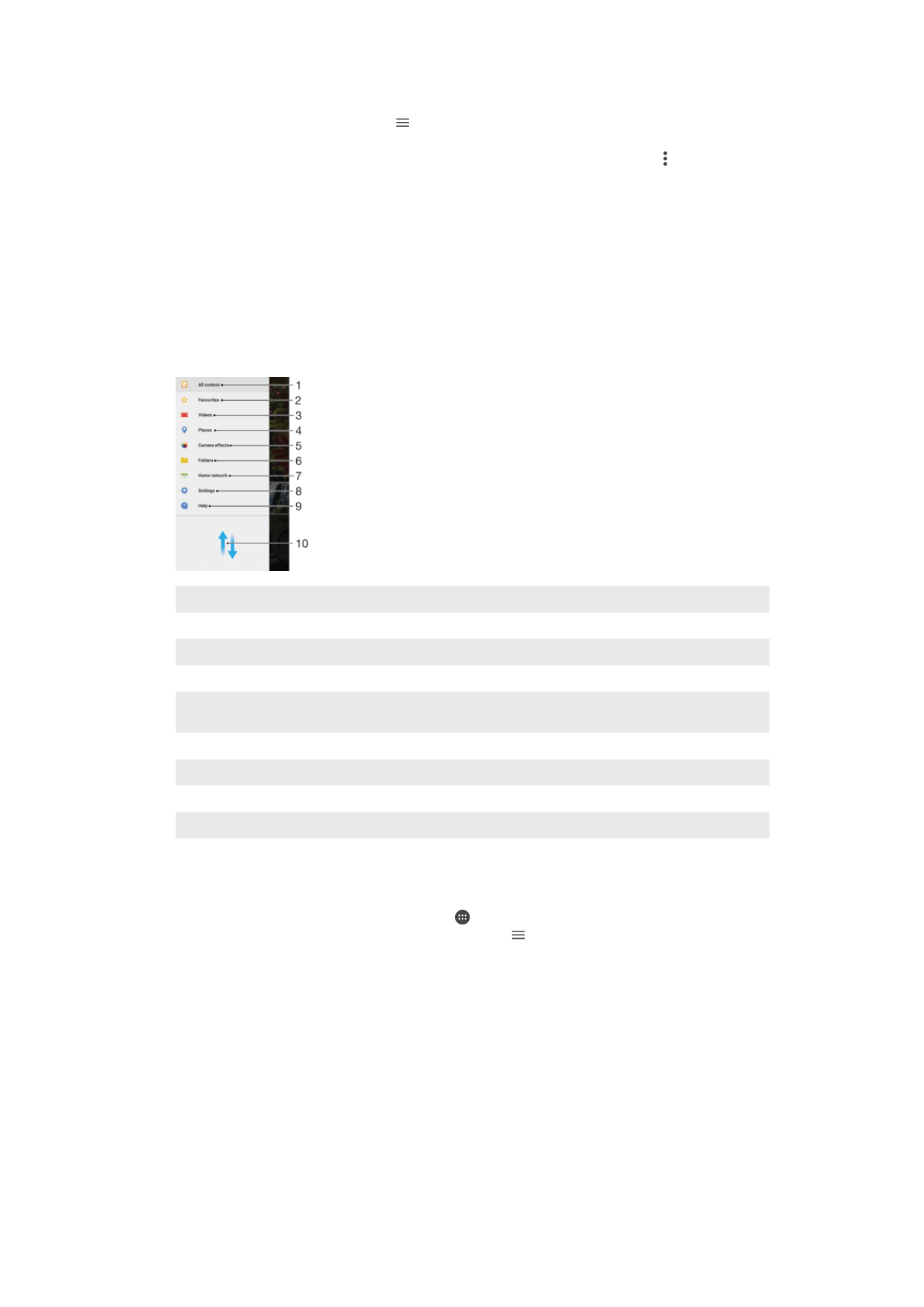
Nuotraukų peržiūra žemėlapyje
Vietos informacijos įtraukimas dar vadinamas geografinių žymų įtraukimu. Galite peržiūrėti
nuotraukas žemėlapyje ir įtraukti į žemėlapį jų geografines žymas bei parodyti draugams
114
Tai internetinė šio leidinio versija. © Galima išspausdinti tik asmeninėms reikmėms.
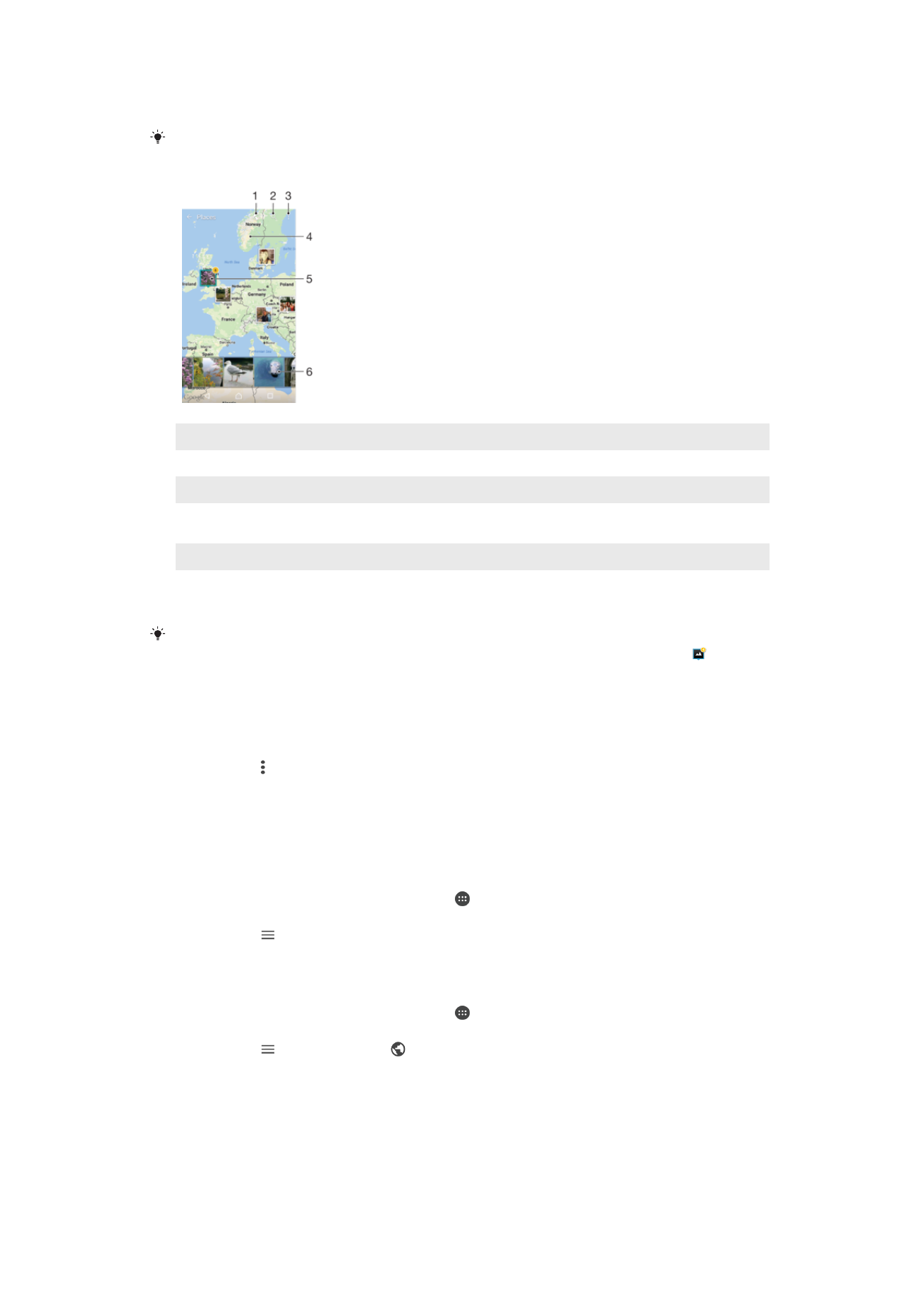
bei šeimai, kur fotografavote. Jei reikia daugiau informacijos žr.
Nuotraukos geografinės
vietos išsaugojimas
puslapyje 102.
Jei kameroje įjungėte vietos nustatymo funkciją ir suaktyvinote geografinių žymų įtraukimą,
vėlesniame etape galėsite įtraukti nuotraukų žymas į žemėlapį tiesiogiai.
1
Peržiūrėkite nuotraukas su geografinėmis žymomis gaublio rodinyje.
2
Ieškokite vietos žemėlapyje
3
Peržiūrėkite meniu pasirinktis
4
Dukart bakstelėkite, kad priartintumėte. Išskėskite pirštus, kad nutolintumėte. Vilkite, kad peržiūrėtumėte
kitas žemėlapio dalis
5
Nuotraukų ir (arba) vaizdo įrašų grupė su tos pačios vietos geografine žyme
6
Pasirinktos nuotraukų ir (arba) vaizdo įrašų grupės miniatiūros. Norėdami peržiūrėti elementą visame
ekrane, bakstelėkite jį
Jei kelios nuotraukos yra padarytos toje pačioje vietoje, žemėlapyje rodoma tik viena iš jų.
Bendras nuotraukų skaičius rodomas dešiniajame viršutiniame kampe, pavyzdžiui .
Norėdami peržiūrėti visas nuotraukas grupėje, bakstelėkite viršutinę nuotrauką, tada
bakstelėkite kurią nors iš miniatiūrų ekrano apačioje.
Nuotraukos geografinės žymos įtraukimas arba redagavimas
1
Peržiūrėdami nuotrauką, bakstelėkite ekraną, kad būtų parodytos įrankių juostos.
2
Bakstelėkite , tada –
Įtraukti geografinę žymę arba Redag. geografinę žymę, kad
atidarytumėte žemėlapio ekraną.
3
Bakstelėkite žemėlapį, kad nustatytumėte nuotraukos vietą.
4
Jei norite iš naujo nustatyti nuotraukos vietą, bakstelėkite žemėlapyje naują vietą.
5
Baigę bakstelėkite
Gerai.
Nuotraukų su geografinėmis žymomis peržiūra žemėlapyje
1
Būdami
Pagrindinis ekranas bakstelėkite .
2
Raskite ir bakstelėkite
Albumas.
3
Bakstelėkite , tada bakstelėkite
Vietos.
4
Bakstelėkite norimą peržiūrėti nuotrauką žemėlapyje.
Nuotraukų su geografinėmis žymomis peržiūra gaublyje
1
Būdami
Pagrindinis ekranas bakstelėkite .
2
Raskite ir bakstelėkite
Albumas.
3
Bakstelėkite , tada –
Vietos > .
4
Bakstelėkite norimą peržiūrėti nuotrauką gaublyje.
Nuotraukos geografinės žymės keitimas
1
Albumo žemėlapyje peržiūrėdami nuotrauką, palieskite ir palaikykite nuotrauką, kol
jos rėmelis taps mėlynas, tada bakstelėkite norimą vietą žemėlapyje.
2
Bakstelėkite
Gerai.
115
Tai internetinė šio leidinio versija. © Galima išspausdinti tik asmeninėms reikmėms.
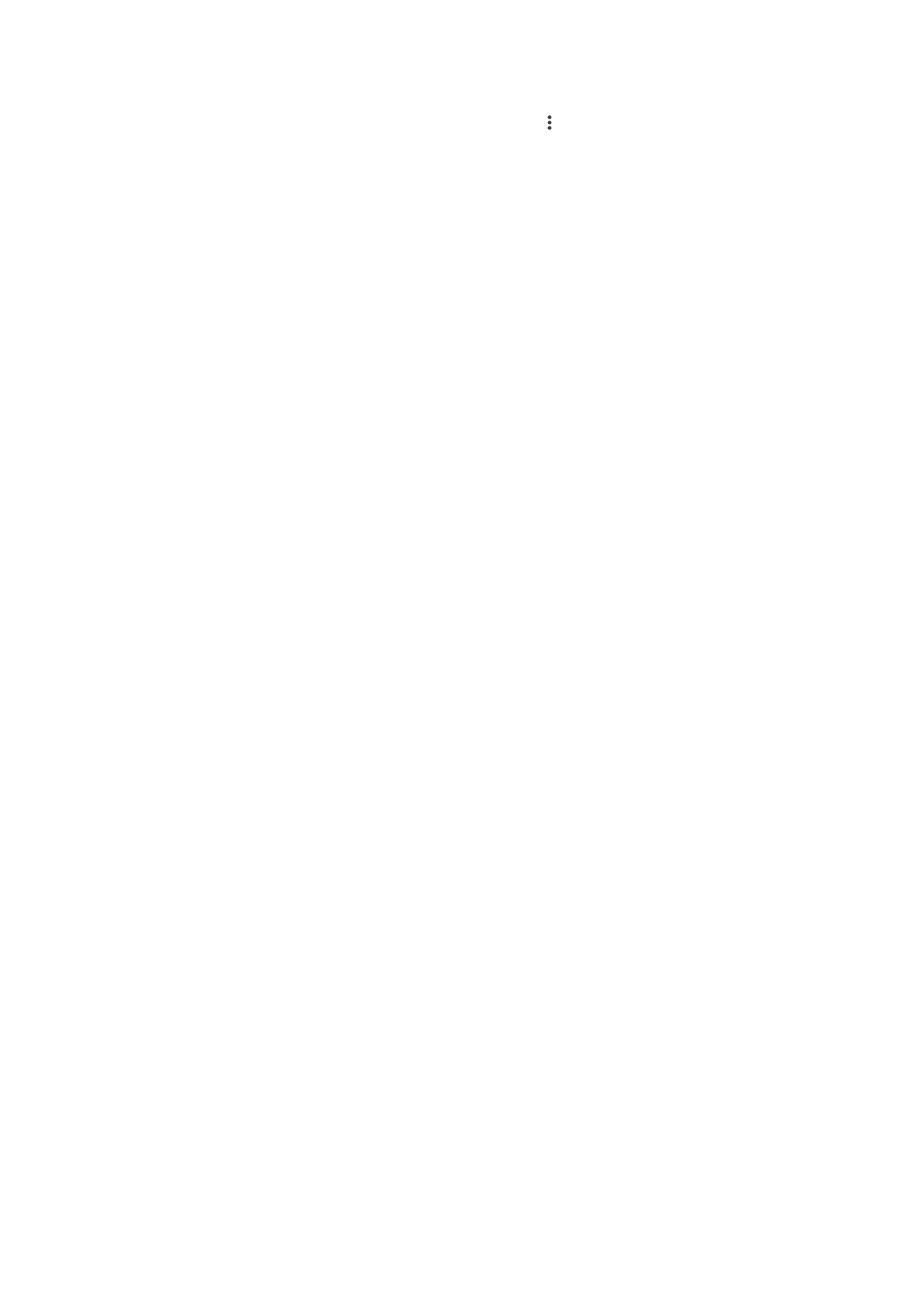
Žemėlapio rodinio keitimas
•
Peržiūrėdami žemėlapį albumų programoje bakstelėkite , tada įjunkite
Klasikinis rodinys
arba
Satelito rodinys.
116
Tai internetinė šio leidinio versija. © Galima išspausdinti tik asmeninėms reikmėms.